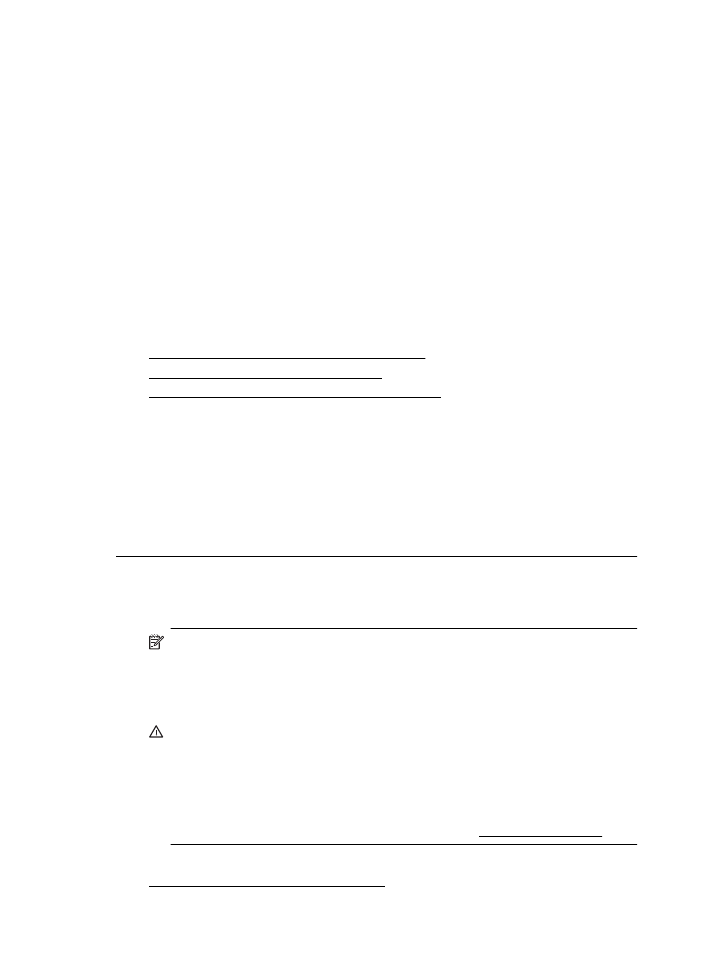
Tiskárna tiskne pomalu
Jestliže tiskárna tiskne velmi pomalu, vyzkoušejte následující řešení.
•
Řešení 1: Použijte nastavení nižší kvality tisku
•
Řešení 2: Zkontrolujte hladiny inkoustu
•
Řešení 3: Obraťte se na podporu společnosti HP
Řešení 1: Použijte nastavení nižší kvality tisku
Řešení: Zkontrolujte nastavení kvality tisku. Možnosti Nejlepší a Maximální
rozlišení poskytují nejlepší kvalitu, ale jsou pomalejší než možnost Normální
nebo Koncept. Možnost Koncept nabízí nejvyšší rychlosti tisku.
Příčina: Kvalita tisku byla nastavena na vysokou.
Pokud se tímto problém nevyřeší, zkuste následující řešení.
Řešení 2: Zkontrolujte hladiny inkoustu
Řešení: Zjištění odhadované úrovně inkoustu v inkoustových kazetách
Poznámka Varování a indikátory množství inkoustu poskytují pouze
přibližné údaje a slouží pouze k plánování. Pokud se vám zobrazí zpráva
s informací o nízké hladině inkoustu, zvažte přípravu náhradní kazety, abyste
se vyhnuli možným zdržením tisku. Inkoustové kazety není nutné vyměňovat,
dokud k tomu nebudete vyzváni.
Upozornění Ačkoli se inkoustové kazety nepoškodí, jsou-li ponechány mimo
tiskárnu, tisková hlava potřebuje mít po nastavení tiskárny a při používání
nainstalovány stále všechny kazety. Necháte-li jednu nebo více zásuvek
kazet prázdných po delší dobu, může dojít k potížím s kvalitou tisku
a případně i k poškození tiskové hlavy. Pokud jste nedávno nechali kazetu
mimo tiskárnu delší dobu a všimli jste si zhoršené kvality tisku, vyčistěte
tiskovou hlavu. Další informace naleznete v tématu Čištění tiskové hlavy.
Další informace viz:
Kontrola odhadovaných hladin inkoustu
Kapitola 5
52
Vyřešit problém
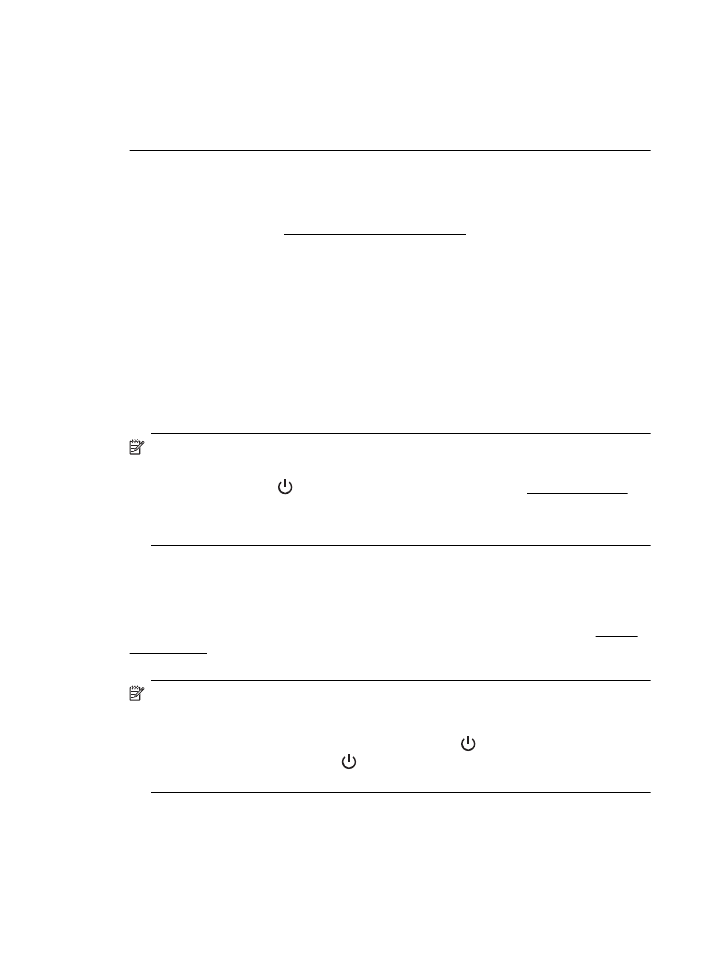
Příčina: V inkoustových kazetách je patrně nedostatek inkoustu. Nedostatek
inkoustu může způsobit přehřátí tiskové hlavy. Když se tisková hlava přehřeje,
tiskárna se zpomalí, aby jí umožnila ochladnout.
Pokud se tímto problém nevyřeší, zkuste následující řešení.
Řešení 3: Obraťte se na podporu společnosti HP
Řešení: Obraťte se na zákaznickou podporu společnosti HP
Přejděte na adresu: www.hp.com/go/customercare. Webová stránka poskytuje
informace a nástroje, které vám mohou pomoci při řešení běžných potíží
s tiskárnou.
Pokud se zobrazí výzva, zvolte zemi/oblast a potom klepnutím na položku
Kontaktovat HP získejte informace o technické podpoře.
Příčina: Došlo k potížím s tiskárnou.